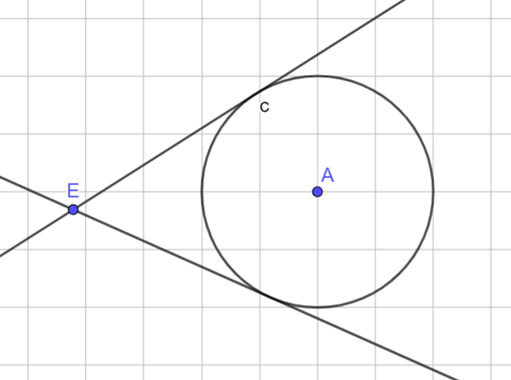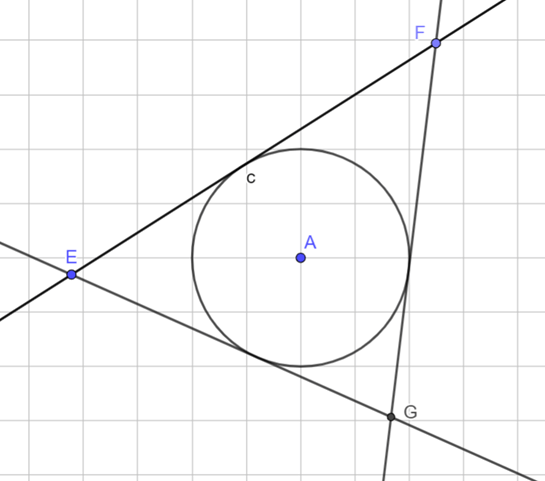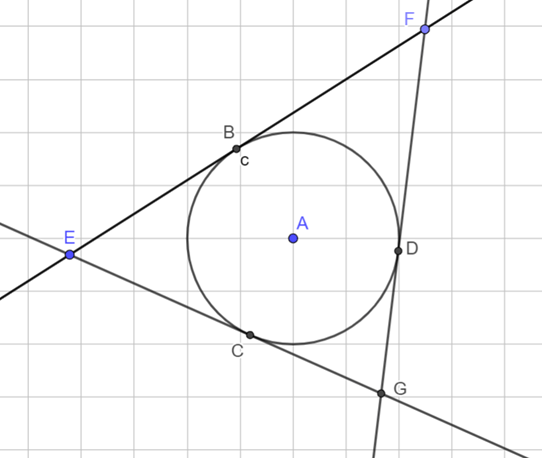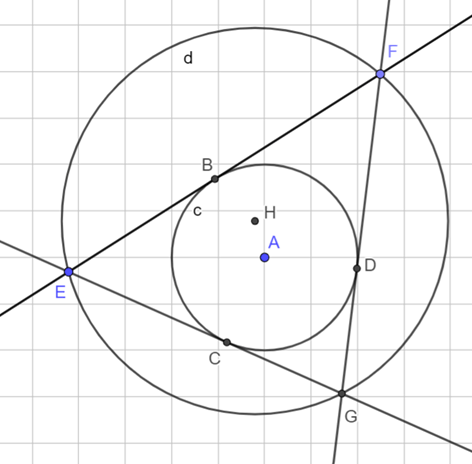Thực hành 1 trang 119 Toán 9 Tập 2 | Kết nối tri thức Giải Toán 9
Sử dụng phần mềm Geogrebra thực hiện các yêu cầu sau:
Giải Toán 9 Vẽ hình đơn giản với phần mềm GeoGebra - Kết nối tri thức
Thực hành 1 trang 119 Toán 9 Tập 2: Sử dụng phần mềm Geogrebra thực hiện các yêu cầu sau:
a) Vẽ một đường tròn tâm A bán kính 2.
b) Sử dụng lệnh vẽ tiếp tuyến , hãy vẽ tam giác EFG ngoại tiếp đường tròn (A) với các tiếp điểm trên EF, FG, GE lần lượt là B, C, D.
c) Vẽ đường tròn ngoại tiếp tam giác EFG nội tiếp và lưu thành tệp png.
Lời giải:
a) Vẽ một đường tròn tâm A bán kính 2.
− Chọn điểm A bất kì.
− Chọn công cụ → Chọn
→ Chọn điểm A, nhập bán kính bằng 2.
b) Sử dụng lệnh vẽ tiếp tuyến , hãy vẽ tam giác EFG ngoại tiếp đường tròn (A) với các tiếp điểm trên EF, FG, GE lần lượt là B, C, D.
− Chọn điểm B bất kì → Chọn → Chọn
→ Nháy nút trái chuột vào lần lượt vào điểm E và đường tròn (A).
− Lấy một điểm F bất kì nằm trên một trong hai tiếp tuyến vừa vẽ → Chọn → Chọn
→ Nháy nút trái chuột vào lần lượt vào điểm F và đường tròn (A).
Giao điểm còn lại của hai tiếp tuyến là điểm G.
− Chọn → Chọn
→ Nháy nút trái chuột vào đường tròn (D) và đường thẳng EF ta được tiếp điểm B.
− Chọn → Chọn
→ Nháy nút trái chuột vào đường tròn (D) và đường thẳng FG ta được tiếp điểm C.
− Chọn → Chọn
→ Nháy nút trái chuột vào đường tròn (D) và đường thẳng GE ta được tiếp điểm F.
Từ đó, ta được tam giác EFG ngoại tiếp đường tròn (A) với các tiếp điểm trên EF, FG, GE lần lượt là B, C, D (như hình vẽ).
c) Vẽ đường tròn ngoại tiếp tam giác EFG nội tiếp và lưu thành tệp PNG.
• Vẽ đường tròn ngoại tiếp tam giác EFG.
− Chọn → Chọn
→ Lần lượt nháy nút trái chuột vào các điểm E, F, G ta được đường tròn ngoại tiếp tam giác EFG.
− Hiển thị tâm của đường tròn: Chọn → Chọn
→ Nháy nút trái chuột vào đường tròn vừa vẽ ta được tâm H.
Ta được đường tròn ngoại tiếp tam giác EFG nội tiếp (như hình vẽ).
− Lưu thành tệp PNG: Chọn → Chọn
→ Chọn
→ Lưu tên file và chọn
.
Lời giải bài tập Toán 9 Vẽ hình đơn giản với phần mềm GeoGebra hay, chi tiết khác: